如何通过谷歌浏览器调试网页性能问题
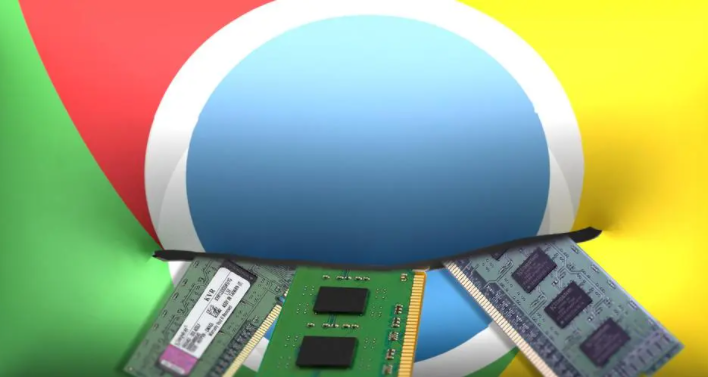
打开开发者工具
首先,我们需要打开谷歌浏览器的开发者工具。这可以通过在浏览器中按下 `F12` 键或 `Ctrl + Shift + I`(Windows/Linux)/`Cmd + Option + I`(Mac)组合键来实现。开发者工具将出现在浏览器窗口的底部或侧边,它包含了多个面板,用于不同方面的开发和调试工作。
切换到“Performance”面板
在开发者工具中,找到并点击“Performance”面板。这个面板专门用于分析和调试网页的性能问题。进入该面板后,你会看到一个记录按钮,通常是一个红色的圆形按钮。
录制性能数据
点击记录按钮开始录制网页的性能数据。在录制过程中,你可以执行一些典型的用户操作,比如滚动页面、点击链接、加载图片等,以模拟真实用户的行为。录制完成后,再次点击记录按钮停止录制。此时,开发者工具会收集并显示一系列与网页性能相关的数据。
分析性能数据
录制完成后,开发者工具会生成一个详细的性能报告。报告中包含了各种指标和图表,用于帮助你了解网页在不同方面的性能表现。以下是一些关键指标和分析方法:
- First Contentful Paint(FCP):表示浏览器渲染页面第一个比特位内容的时间。FCP时间越短,用户感受到的页面加载速度就越快。如果FCP时间过长,可能需要优化服务器响应时间、减少不必要的资源加载等。
- Largest Contentful Paint(LCP):标记页面中最大内容元素加载完成的时间。例如,可能是一张大图片或一段视频。LCP是衡量页面可视性的重要指标,较长的LCP时间可能意味着用户需要等待更长时间才能看到页面的主要内容。
- Cumulative Layout Shift(CLS):用于衡量页面布局的稳定性。当页面元素在加载过程中发生意外的布局移动时,会导致CLS值增加。高CLS值可能会让用户感到困惑,甚至可能导致误操作。要降低CLS值,可以确保图片和视频具有正确的尺寸属性,避免动态插入内容导致布局突变等。
查找性能瓶颈
通过分析性能报告中的各项指标和图表,你可以找出可能存在的性能瓶颈。例如,如果发现某个脚本文件的加载时间特别长,可以考虑优化该脚本的代码,或者将其延迟加载;如果图片资源过大,可以进行压缩或使用更合适的图片格式。
优化网页性能
根据分析结果,采取相应的优化措施来改善网页性能。以下是一些常见的优化方法:
- 压缩资源:对HTML、CSS和JavaScript文件进行压缩,去除不必要的空格和注释,减小文件大小,从而加快下载速度。
- 懒加载:对于页面中暂时不需要的图片、视频等资源,采用懒加载的方式,只有当用户滚动到相应位置时才加载这些资源,以减少初始加载时间。
- 缓存优化:合理设置浏览器缓存策略,让浏览器在下次访问时能够直接从缓存中获取部分资源,而不是重新下载,提高页面加载速度。
再次测试和验证
在完成优化措施后,再次按照上述步骤进行性能测试,比较优化前后的各项指标变化,以验证优化效果。这是一个反复迭代的过程,直到网页性能达到满意的水平为止。
通过以上步骤,你可以利用谷歌浏览器的开发者工具有效地调试网页性能问题,提升网页的加载速度和用户体验。不断关注和优化网页性能,将有助于吸引更多的用户并提高网站的竞争力。
猜你喜欢
1
如何恢复安卓Chrome浏览器中丢失的书签
2
chrome浏览器如何通过禁用硬件加速提升性能
3
如何通过Chrome浏览器优化Web开发工具的使用
4
如何清除谷歌浏览器的DNS缓存
5
如何通过谷歌浏览器管理浏览器的缓存和cookies
6
如何在Chrome浏览器中禁用不必要的网页广告
7
如何在Chrome浏览器中管理多个Google账号提高便捷性
8
chrome浏览器如何解决常见的连接问题
9
Chrome浏览器计划大幅提升数据保护功能
10
谷歌浏览器的语音助手如何使用
